ヘルスケアデータを新しいiPhoneやApple Watchに転送する方法

新しいApple Watchや新しいiPhoneに移行したとき、あるいはiOS 14やwatchOS 7へのアップデートに不安を感じている場合でも、1つ注意しなければならないのはヘルスケアデータ
これは非常にプライベートな情報セットなので、iOS 11以降ではオプションでiCloudに同期するデータセットとして利用でき、暗号化されたiCloud、macOS、iTunesのバックアップを経由して利用できます
しかし、新しいデバイスに移行したい場合は、その情報をどうやって持ち越すかを決める必要があります
古いデバイスから新しいデバイスにヘルスデータを転送する方法
1. iCloudまたはMacの暗号化されたバックアップでヘルスケアデータをバックアップする
Apple Watchは「本当の意味での」バックアップはしませんが、iPhoneのヘルスリポジトリにヘルスケアデータを同期させたり、文字盤などをiPhoneのバックアップの中にパッケージとして保存したりします
ヘルスケアデータを復元するには、ヘルスリポジトリのバックアップを作成する必要がありますが、これはiPhoneのバックアップを作成することを意味します
iPhoneでiCloudにバックアップするときはいつも暗号化されたiCloudバックアップを作成していますが、Macで暗号化されたバックアップを作成するのはちょっと厄介です
macOS CatalinaでiPhoneまたはiPadを手動でバックアップする方法
macOS Catalinaでは、iTunesの機能がMusic、Podcast、TVの各アプリに分割されたため、iTunesへのバックアップはもはやオプションではありません
一方、デバイスのバックアップ機能はMacのFinderにあります、バックアップのために必要な作業は
- iPhoneをUSB経由でMacに接続します
- Finderを起動します
- Finderのサイドバーの「場所」でiPhoneをクリックします
- まだチェックが入っていない場合は、「ローカルのバックアップを暗号化」の隣にあるチェックボックスをクリックします
- 「今すぐバックアップ」をクリックして、手動でバックアップを開始します
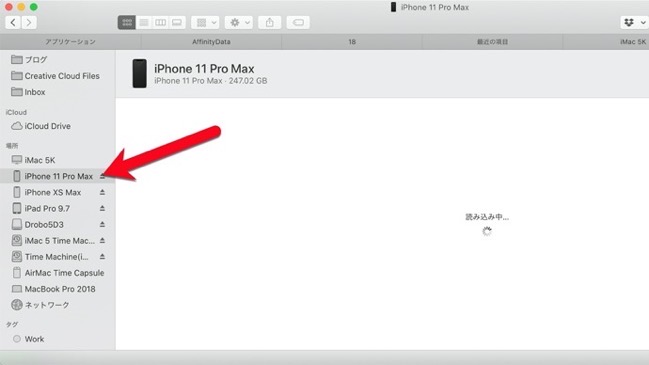
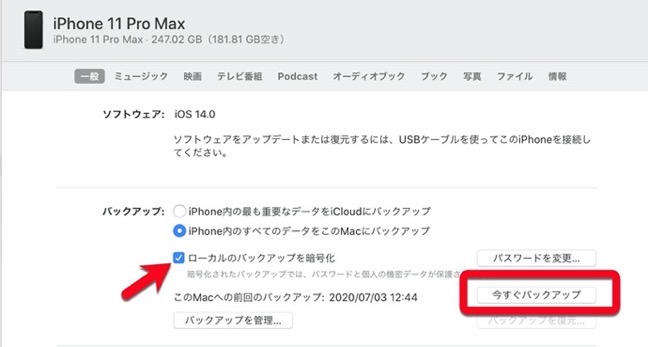
macOS Mojave以前のiTunesで暗号化されたバックアップを作成する方法
- iPhoneをUSB経由でMacに接続します
- iTunesを起動します
- タブバーのデバイスアイコンをクリックします
- そのセクションにまだ入っていない場合は、「概要」をクリックします
- まだチェックが入っていない場合は、「ローカルのバックアップを暗号化」の隣にあるチェックボックスをクリックします
- 「今すぐバックアップ」をクリックして、手動でバックアップを開始します
2. iCloudと同期する
Appleは、メモやキーチェーンなどの情報を保存するのと同じように、ヘルスケアデータを暗号化してiCloudに同期する機能を提供しています
ただし、この方法を選択する前に、iPhoneとApple Watchの両方が、それぞれiOSとwatchOSの最新バージョンにアップデートされていることを確認する必要があります
iCloudを有効にすると、ヘルスケアデータが同期されます、新しいApple Watchをセットアップする前に新しいiPhoneをセットアップする場合、問題なくApple Watchに同期できるはずです
(Via iMore.)
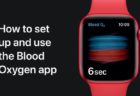

LEAVE A REPLY